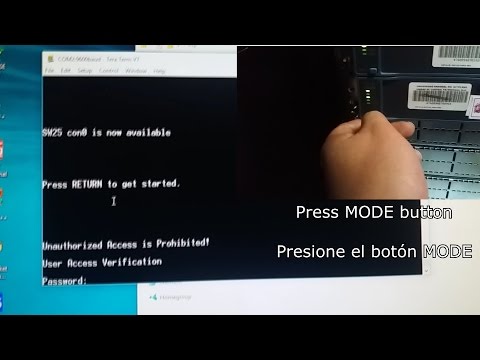
Zawartość
Cisco od lat jest głównym graczem na rynku sprzętu sieciowego, a produkty takie jak Catalyst 2960 są częścią tego sukcesu. Możesz kupić używany Catalyst 2960 za dobrą cenę, ale w przypadku, gdy sprzedający nie usunie hasła przed przekazaniem sprzętu, będziesz musiał nad nim pracować. Na szczęście Cisco zastosowało procedurę odzyskiwania hasła na samym urządzeniu.
Instrukcje

-
Znajdź kabel szeregowy dołączony do urządzenia i podłącz 9-pinowe złącze D-shell do portu szeregowego w komputerze. Następnie podłącz kabel, który wygląda jak duże złącze telefoniczne do portu słuchawki. To jest złącze RJ-45.
-
Włącz komputer i skonfiguruj sesję terminalową Catalyst 2960. HyperTerminal i Putty to dwie najczęściej wybierane opcje, ale większość emulatorów terminali działa poprawnie. Ustaw sesję terminala na 9600 bodów, 8 bitów danych, brak parzystości, 1 bit stopu i kontrolę przepływu Xon / Xoff.
-
Przytrzymując przycisk „mode” po lewej stronie urządzenia, podłącz kabel zasilający. Gdy lampka stanu zasilania zgaśnie, poczekaj 5 sekund i zwolnij przycisk „Tryb”. Lampka „SYST” powinna migać na pomarańczowo.
-
Wprowadź następujące polecenia w terminalu:
flash_init (wpisz „Enter”) load_helper (naciśnij „Enter”) dir flash: (naciśnij „Enter”) zmień nazwę flash: config.text flash: config.old (naciśnij „Enter”)
Polecenie „dir flash:” pokazuje folder z pamięci zewnętrznej, a polecenie „zmień nazwę” zmienia nazwę bieżącego pliku konfiguracyjnego.
-
Zrestartuj urządzenie za pomocą następującego polecenia:
uruchom (naciśnij „Enter”)
Gdy pojawi się okno konfiguracji systemu, odpowiedz „n” na pytanie i naciśnij „Enter”. Naciśnij „Enter” jeszcze raz, aby uzyskać dostęp do monitu o urządzenie.
-
Wejdź w tryb włączania za pomocą następującego polecenia w wierszu polecenia urządzenia:
w (naciśnij „Enter”)
Polecenie należy zmienić na „Przełącz #”. Zmień nazwę konfiguracji na następujące polecenie:
zmień nazwę flash: config.old flash: config.text (naciśnij „Enter”)
Naciśnij „Enter”, aby zaakceptować domyślną nazwę pliku docelowego.
-
Skopiuj plik konfiguracyjny na urządzenie pamięci za pomocą następującego polecenia:
skopiuj flash: system config.text: running-config (naciśnij „Enter”)
Naciśnij „Enter”, aby zaakceptować domyślną nazwę pliku docelowego.
-
Utwórz nowe hasło za pomocą następujących poleceń:
(„Enter”) włącz tajne enswd (gdzie „enswd” to nowe hasło włączone) (wpisz „Enter”) (wprowadź „Enter”) (wprowadź „spswd” to nowe tajne hasło) „) Linia vty 0 15 (naciśnij„ Enter ”) hasło tpswd (gdzie„ tpswd ”jest twoim nowym hasłem terminala) (wprowadź) login (naciśnij„ Enter ”) wiersz z 0 (naciśnij„ Enter ”) hasło cpswd (gdzie „cpswd” to twoje nowe hasło konsoli) (naciśnij „Enter”) zapisz pamięć (naciśnij „Enter”)
Komunikat „Confoguration Building”, a następnie „OK” w monicie „Switch1 #” oznacza, że pomyślnie skonfigurowano hasła.
Czego potrzebujesz
- Cisco 2960
- Kabel szeregowy
- Komputer z programem terminala